时间:2021-09-20 14:52:07 作者:辰奕 来源:系统之家 1. 扫描二维码随时看资讯 2. 请使用手机浏览器访问: https://m.xitongzhijia.net/xtjc/20210920/226449.html 手机查看 评论 反馈
最近有一位刚刚更新win10系统的小伙伴反映,说自己不习惯使用电脑自带的输入法就下载了新的输入法应用,但是每次切换还是会切换到微软拼音非常得麻烦,今天小编来跟大家说说win10自带输入法怎么卸载的步骤教程,大家一起来看看吧。
1、在windows10系统中点击【开始】菜单的【设置】按钮;
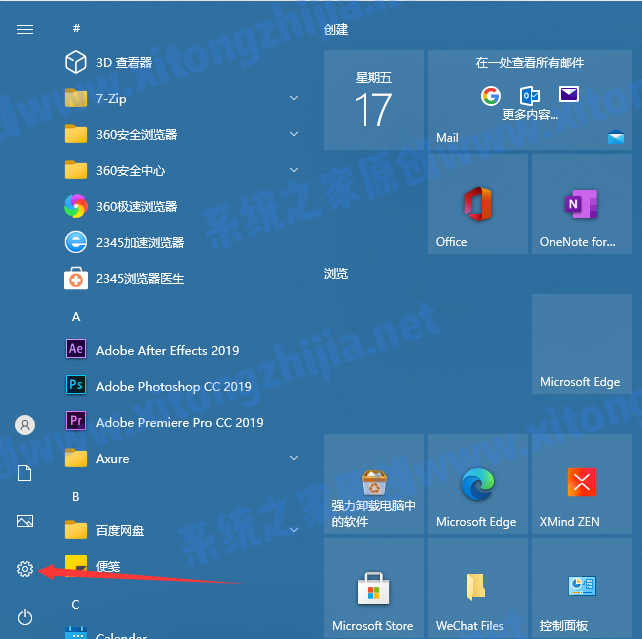
2、在windows设置页面中点击【时间和语言】;
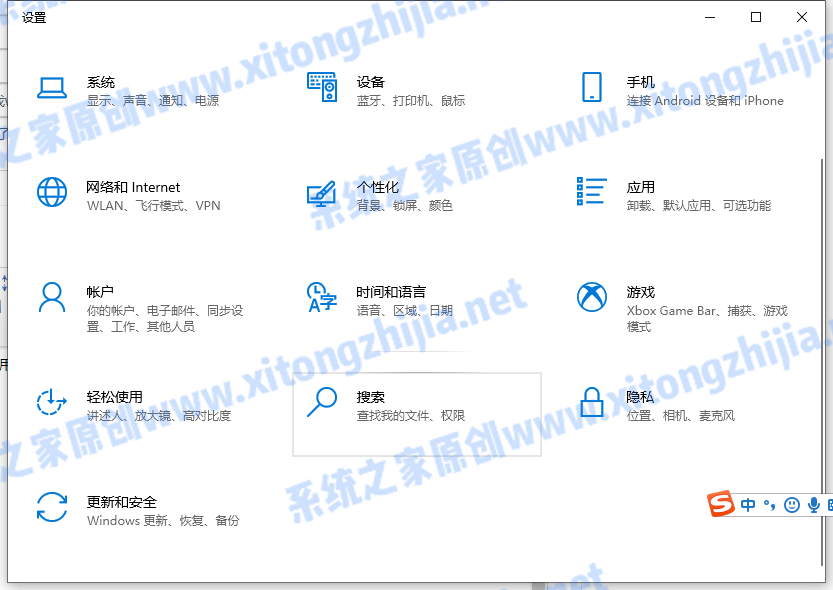
3、跳转进入新的设置页面,选择【语言】,之后选中右边的默认输入语言,点击【选项】;
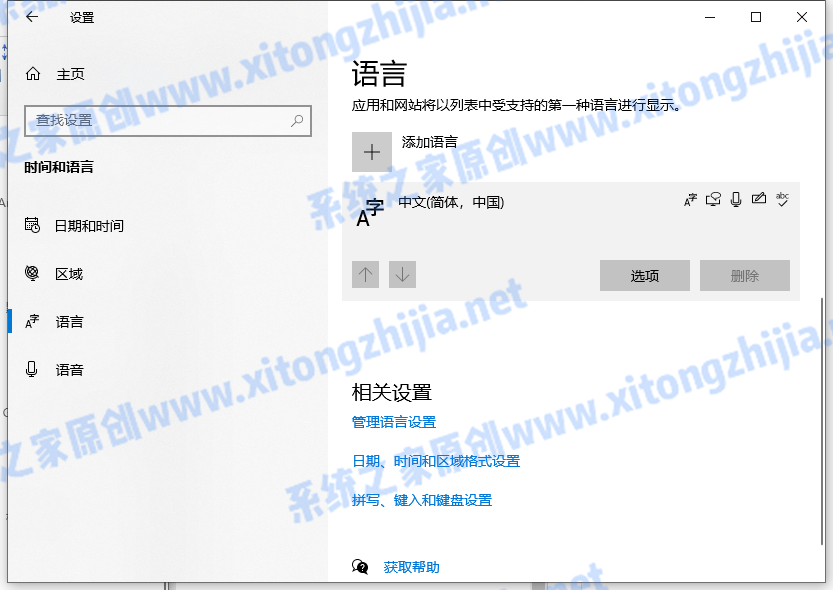
4、之后在【键盘】的下拉中选中【微软拼音】,点击【删除】就完成卸载了;
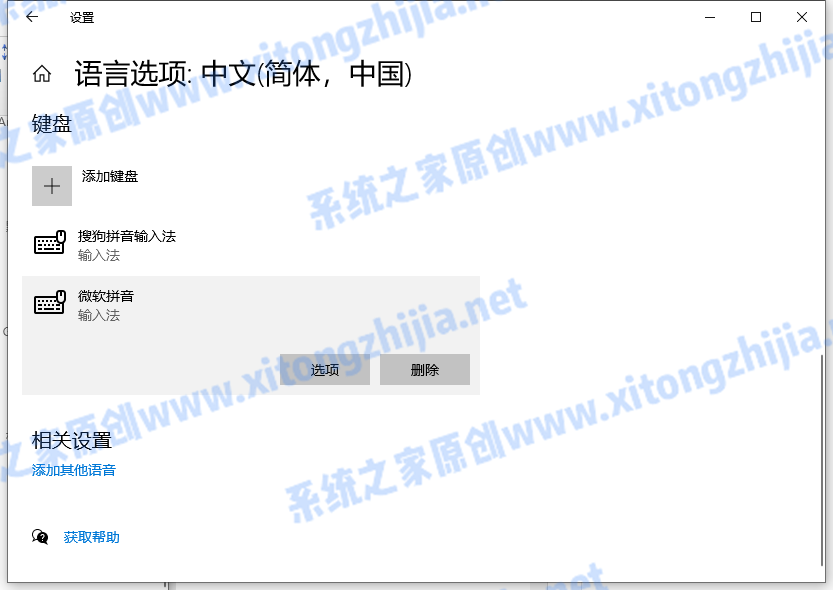
以上就是win10自带输入法怎么卸载的步骤教程啦,希望能帮助到大家。
发表评论
共0条
评论就这些咯,让大家也知道你的独特见解
立即评论以上留言仅代表用户个人观点,不代表系统之家立场